【Python】【Flask】pyinstallerでexeファイルを作成する
MAX
MAX999blog
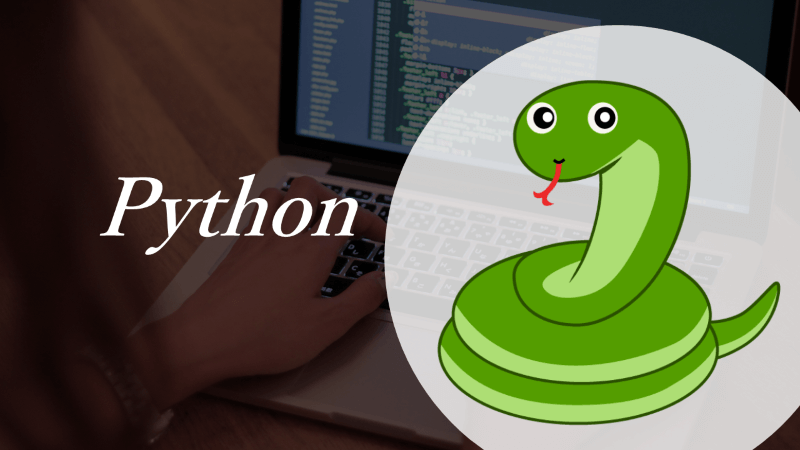
WindowsでPython公式サイトから、最新版のPythonをインストールする。
初心者だと、どこから何をダウンロードすれば良いのか分からなかったりするし、デフォルト設定でインストールを進めていると、パス設定の罠に引っかかったりする。
公式サイトからexeファイルをダウンロードしてくる。
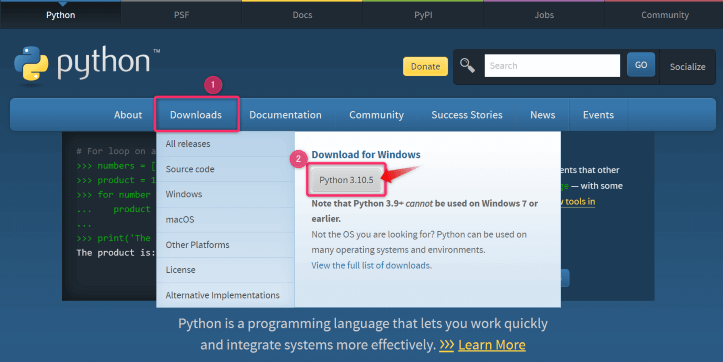
最新版が表示されるのでダウンロードする。
ダウンロードしたexeファイルを実行してPythonをインストールする。
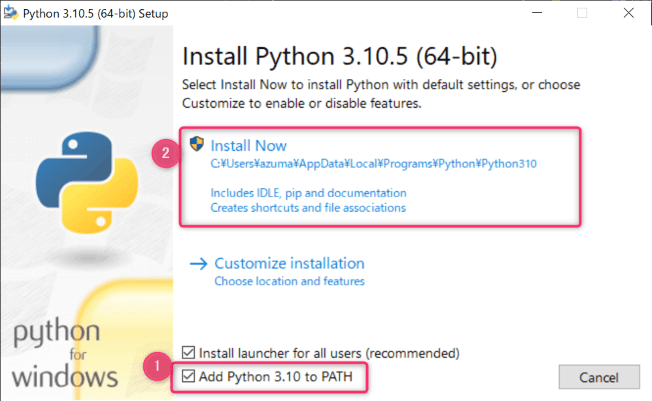
「Add Python 3.10 to PATH」にチェックを入れてからインストールする。
チェックを入れ忘れると、自分で環境変数にインストールしたPythonのパスを追加する必要がある。
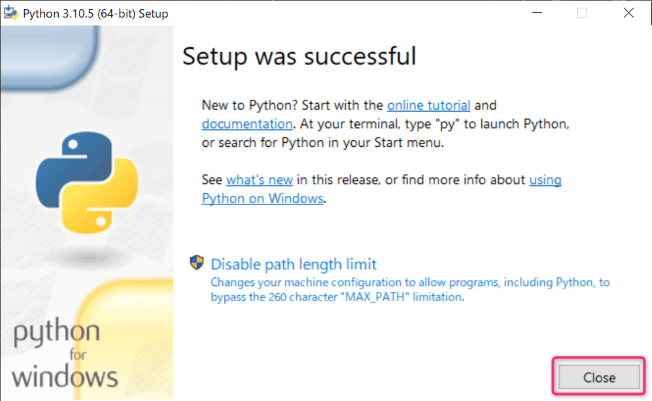
インストールが完了したら、ウィンドウを閉じてOK。
Pythonがインストールされたことを確認する。
コマンドプロンプトからPythonのバージョンを確認するコマンドを入力する。
1> Python -V
2出力例)
33.10.5
Pythonのバージョン確認だけであれば、PowerShellでもOK。
インストールしたPythonのバージョンが表示されればOK。